Là một phiên bản mới dành cho năm 2024, Windows 11 24H2 sau khi cập nhật đã mang đến nhiều tính năng, hoàn thiện các tiện ích và giúp cho người sử dụng có được trải nghiệm mượt mà nhất.
Mới đây, Microsoft đã tung ra bản cập nhật Windows 11 24H2 mới nhất dành cho người dùng với nhiều tính năng mới lạ. Tuy nhiên đây là bản cập nhật được phát hành từ tháng 5 và chỉ dành cho các thiết bị Copilot+ PC chạy chip Qualcomm Snapdragon X Elite. Còn đối với các bạn đang dùng máy có gắn chip AMD và Intel đời cũ sẽ phải đợi thêm đến cuối tháng 9 hoặc tháng 10 sắp tới đây mới có công bố chính thức.

Hãy cùng tìm hiểu những tính năng mới trên bản cập nhật Windows 11 24H2 có gì khác biệt không nhé!
Tắt hiển thị giây trên đồng hồ Taskbar
Về phần thời gian sẽ có hiển thị thêm mục giây trên đồng hồ Taskbar, nếu thấy không cần thiết bạn có thể bật hay tắt tính năng này bất kỳ lúc nào.
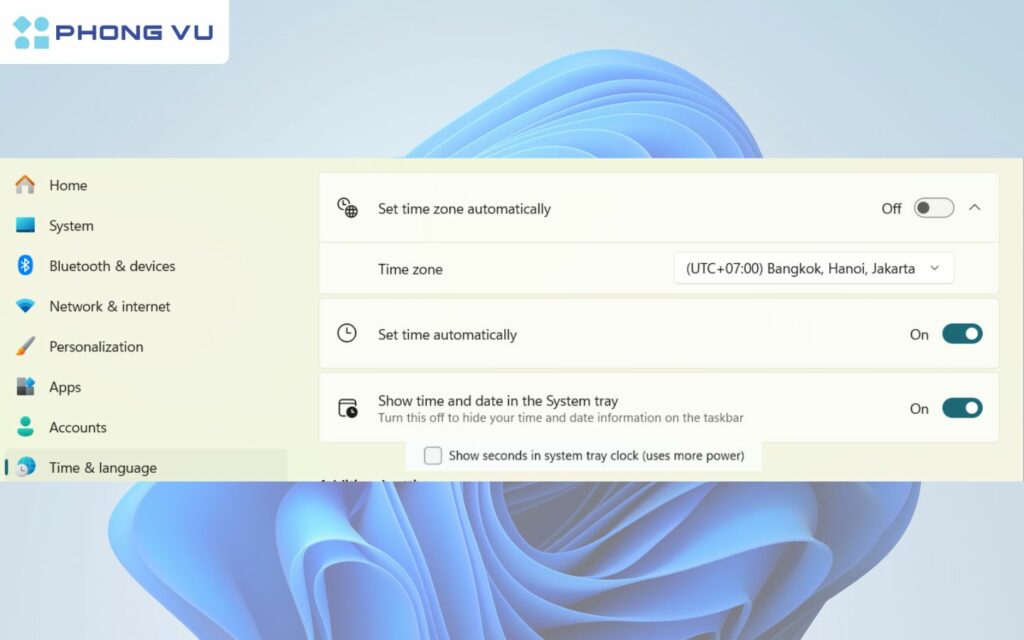
Đây là cách tắt hiển thị giây trên đồng hồ Taskbar mà bạn có thể tham khảo: Vào Settings > Time & language > Date & time > Show time and date in the System tray. Sau đó tắt phần hiển thị giây là được.
Thay đổi giao diện cuộn cho Quick Settings
Trong bản cập nhật mới này, giao diện của Quick Setting được phân trang hiển thị và cho phép người dùng cuộn để tìm kiếm tất cả các cài đặt, thay vì trước đó chỉ hiển thị một số tùy chọn cài đặt chính. Bạn vẫn có thể thay thế hay tùy chỉnh vị trí của các cài đặt theo ý muốn để dễ dàng tìm kiếm hạng mục mà bạn cần dùng một cách nhanh chóng.
Bên cạnh có, các tính năng trong Quick Settings cũng được thay đổi để phù hợp với sự tiện lợi kể trên. Ví dụ như Wifi được cải thiện với nút Refresh, giúp bạn nhanh chóng cập nhật được danh sách mạng hiện có. Tính năng Live Captions cũng được đặt ở vị trí nổi bật giúp dễ dàng kích hoạt phụ đề trực tiếp.
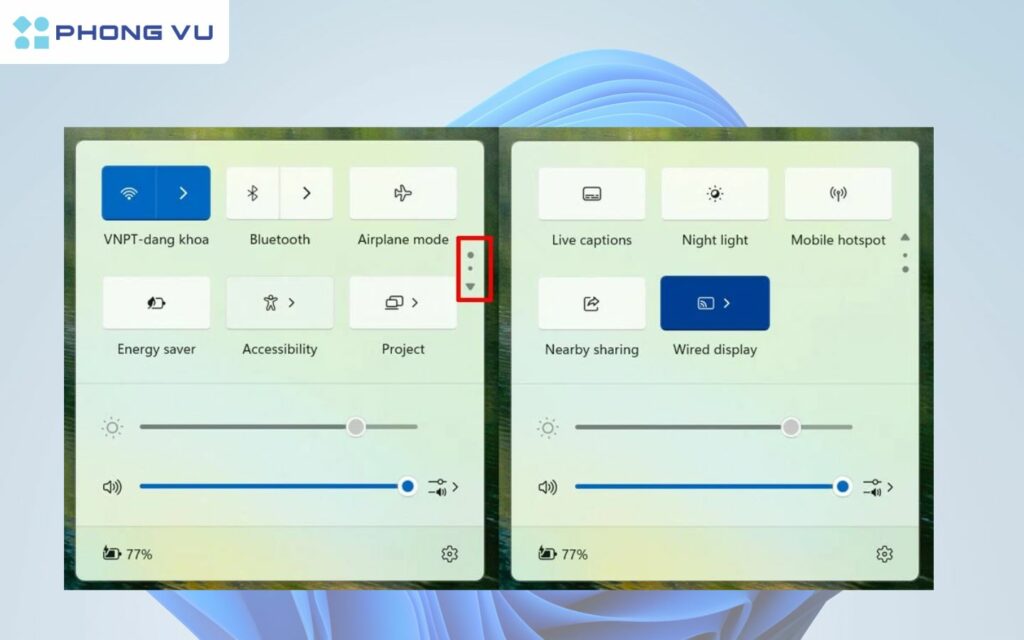
Phone Link ngay trong Start menu
Bạn cũng có thể kết nối với chiếc điện thoại thông minh trên Windows 11 24H2 qua một ứng dụng mới có tên là Manage Mobile Device để sử dụng những chức năng cơ bản, người dùng sẽ dễ dàng kết nối điện thoại với PC mà không cần qua ứng dụng Phone Link cũ nữa.
Nhưng không vì vậy mà Phone Link bị “ra rìa”, ứng dụng này vẫn là một lựa chọn tốt cho những ai muốn đồng bộ tin nhắn và nhắc nhở. Công cụ này cũng được tích hợp vào Start Menu trong Panel mới, có hiển thị tình trạng của điện thoại và các thông báo mới nhất mà bạn nhận được.
Copilot trở thành ứng dụng độc lập
Không chỉ các tính năng mới, bản cập nhật Windows 11 24H2 còn cải tiến cho Copilot khi cho ra mắt một ứng dụng web độc lập – Copilot PWA (Progressive Web App). Ứng dụng này cũng có giao diện hiển thị mới bao gồm khu vực trò chuyện chuyên dụng, bảng liệt kê các chủ đề đã trao đổi, và sổ tay Copilot. Bạn có thể tùy chỉnh di chuyển biểu tượng Copilot trên Taskbar hoặc Start Menu và gỡ cài đặt khi không có nhu cầu sử dụng.
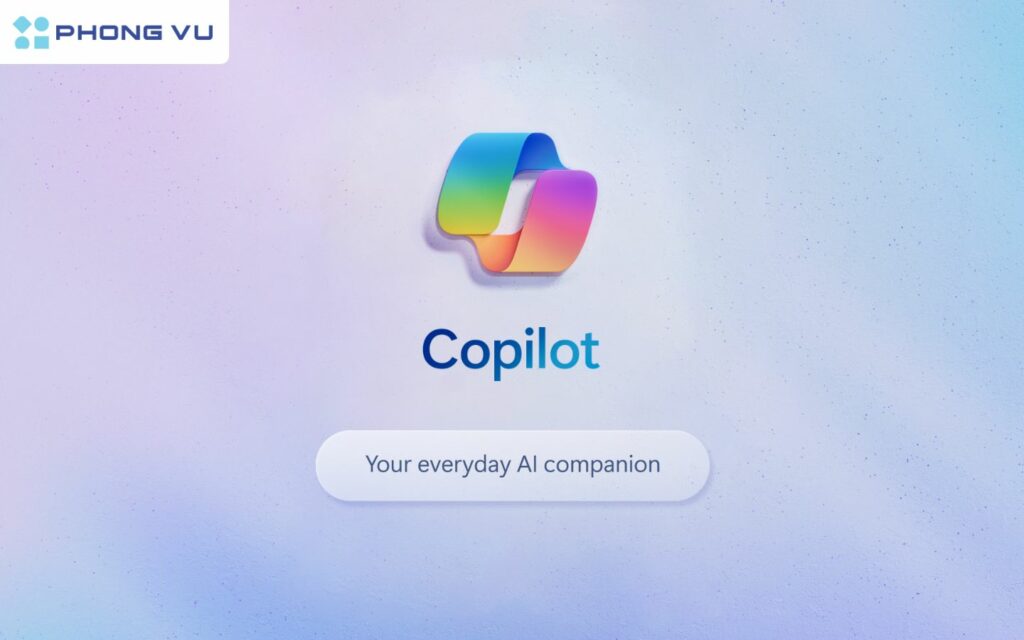
Ứng dụng Copilot mới cũng mang đến một số khả năng đặc biệt và thực hiện theo lệnh mà bạn mong muốn như:
- Kiểm tra mạng không dây có sẵn
- Cung cấp thông tin hệ thống hoặc thiết bị
- Kiểm tra tình trạng pin
- Dọn dẹp kho lưu trữ và thùng rác
- Chuyển đổi sang chế độ tiết kiệm pin
- Hiển thị các ứng dụng khởi động
- Cung cấp địa chỉ IP và thông tin của hệ thống
- Bật tính năng trình tường thuật, kính lúp, độ tương phản cao
- Thay đổi kích thước văn bản, bắt đầu phụ đề trực tiếp, và nhập liệu bằng giọng nói
- Di chuột qua biểu tượng sẽ hiển thị các tùy chọn
- Tóm tắt, Giải thích và Chỉnh sửa cho nội dung vừa sao chép.
Nhãn rõ ràng hơn trong menu ngữ cảnh
Context Menu – Menu ngữ cảnh mới sẽ có giao diện trực quan hơn và thực hiện các hành động phổ biến như sao chép, dán, cắt được đặt ở vị trí ưu tiên và có nút lớn cùng với tên chức năng rõ ràng, giúp bạn dễ dàng nhận biết để sử dụng.
Chuyển đổi cài đặt từ Control Panel sang Windows Settings
Ở phiên bản mới, các tùy chọn hành động như gập máy (đối với laptop) và nhấn nút nguồn đã được chuyển từ Control Panel sang Windows Settings. Bạn có thể vào Windows Settings, chọn System và có thể tùy chỉnh trong mục Power & Battery.
Ngoài ra cũng có một hạng mục Color Management mới trong Setting cho phép bạn thêm profile màu sắc, cân chỉnh màn hình một cách hoàn hảo.
Hình nền HDR được hỗ trợ
Windows 11 24H2 cũng sẽ cho phép bạn sử dụng các file ảnh HDR với độ sáng và tương phản cao, sử dụng dưới định dạng là JXR để thiết lập làm hình nền, nếu màn hình máy tính của bạn có tính năng hỗ trợ hình ảnh HDR thì hoàn toàn có thể sử dụng.
Nếu bạn muốn sử dụng và trải nghiệm thì hãy kích hoạt bằng cách vào Settings > System > Display > HDR bật tùy chọn “Use HDR”. Sau đó nhấp chuột phải vào khoảng trống trên desktop > Personalize > Background > Chọn Picture trong mục Personalize your background > duyệt đến ảnh HDR là được.
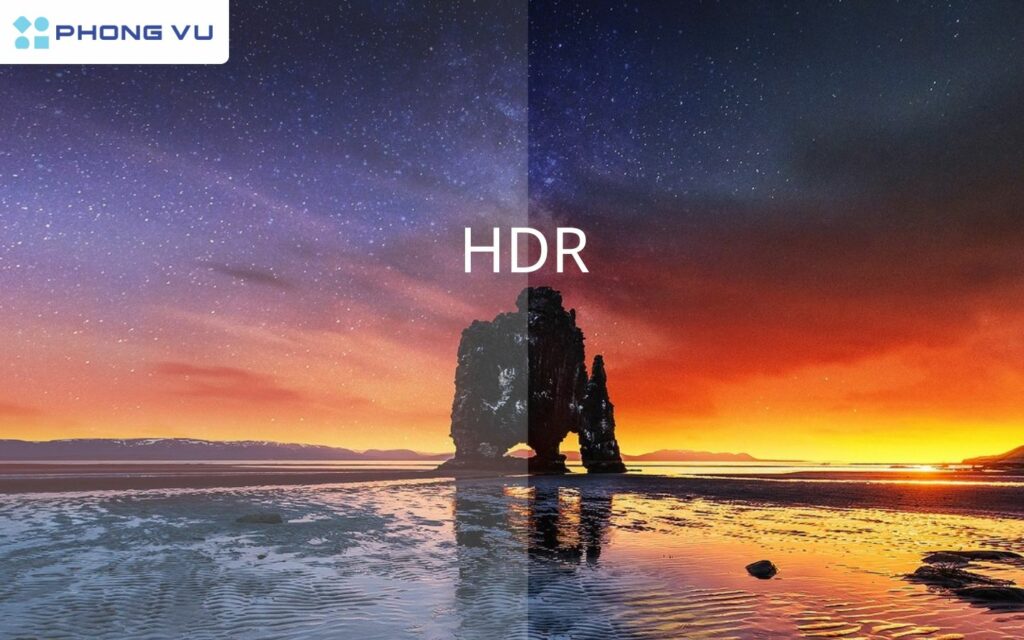
Thêm một thay đổi khác nữa là Windows Spotlight – một tính năng vốn chỉ thay đổi hình nền của bạn bằng hình nền từ Bing. Bây giờ sẽ là tuỳ chọn hình nền mặc định trên Windows 11 24H2.
Loại bỏ ứng dụng không còn hoạt động
Một tính năng cũng được Microsoft đưa vào đó chính là loại bỏ đi các ứng dụng đã không còn hoạt động nữa. Các app từ lâu đã không hoạt động và bây giờ bạn sẽ không thể tìm thấy chúng trên Windows 11 24H2 như WordPad, Cortana, Mail & Calendar (thay thế bằng Outlook for Windows), Maps, Peoples và Movies & TV.
Có nên cập nhật lên Windows 11 24H2?
Hiện tại, bản cập nhật Windows 11 24H2 mang đến nhiều tính năng mới đáng chú ý. Tuy nhiên, với quy mô thay đổi lớn, Windows 11 24H2 không tránh khỏi một số lỗi phát sinh vì đây là phiên bản hoán đổi toàn bộ hệ điều hành. Hiện tại, Microsoft đã ghi nhận 6 sự cố liên quan đến phần cứng và phần mềm. Một số vấn đề có thể được khắc phục tạm thời, trong khi số khác đang chờ khắc phục trong các bản cập nhật phần mềm chính thức trong tương lai.
Ngoài ra, người dùng Windows 11 24H2 bản Home và Pro sẽ nhận được hỗ trợ từ Microsoft trong vòng 2 năm. Song song đó, hãng cũng ra mắt phiên bản Windows 11 LTSC 2024 với thời gian hỗ trợ kéo dài đến 10 năm. Doanh nghiệp có thể cập nhật lên phiên bản 24H2 thông qua các kênh như WSUS, Windows Update for Business hoặc Admin Center.
Tổng kết
Trên đây là tất tần tật thông tin về Windows 11 24H2. Hy vọng những thông tin này sẽ hữu ích để bạn quyết định có nên nâng cấp lên phiên bản mới nhất này hay không. Theo dõi Phong Vũ Technews để biết thêm nhiều điều thú vị về công nghệ bạn nhé!








